日前介紹了:在iPad中使用Office App編輯Dropbox雲端硬碟中的檔案,在 Dropbox 中可以直接由 Microsoft Word 來編輯。

如果在電腦的網頁中要更改檔名是很容易的事,直接在檔案名稱上按右鍵,再選取「重新命名」,即可為檔案換一個新的名稱。

但是在平板上並不容易來處理。不過最近在 iPad 的 Dropbox 上已經多了「重新命名」的功能。在「。。。」選項下選取重新命名:

日前介紹了:在iPad中使用Office App編輯Dropbox雲端硬碟中的檔案,在 Dropbox 中可以直接由 Microsoft Word 來編輯。

如果在電腦的網頁中要更改檔名是很容易的事,直接在檔案名稱上按右鍵,再選取「重新命名」,即可為檔案換一個新的名稱。

但是在平板上並不容易來處理。不過最近在 iPad 的 Dropbox 上已經多了「重新命名」的功能。在「。。。」選項下選取重新命名:

在 Excel 的工作表中輸入資料時,有時候求快,並不會一直盯著螢幕看,直到輸入一大段的資料後,才發現輸入錯誤的內容,最嚴重的是可能沒有發現錯誤。如何在該輸入數字的儲存格輸入文字時,能夠特別標示呢?
(1) 使用「設定格式化的條件」
參考下圖,來使用設定格式化的條件,找出數值欄位中不是數值者,找出文字欄位中為數字者。

在A欄中設定的格式化的條件為:選取使用公式來決定要格式化哪些儲存格,輸入規則:=NOT(ISNUMBER(A2)),設定紅色字。
在B欄中設定的格式化的條件為:選取使用公式來決定要格式化哪些儲存格,輸入規則:=ISNONTEXT(B2),設定藍色字。
Microsoft OneNote 用來做筆記,和 Microsoft Office 其他軟體的整合度很高。在 OneNote 的繪圖功能中,有一個筆跡轉成數學的功能,可以讓不懂數學式的人也可以製作方程式。這就像不會拼音、不會拆碼的人,如何打出中文字呢?
你可以用「畫」的!例如:利用微軟注音輸入法中的「輸入整合器」,你可以用滑鼠劃出一個字,系統還會教你如何唸這個字。
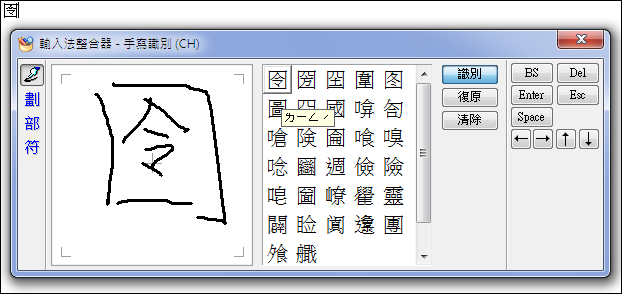
相同的,你在 OneNote 中的[繪圖]功能表中選取[轉換/筆跡轉成數學]:

或是在[方程式工具]的[設計]功能表中選取「筆跡方程式」:
當你把檔案放在 Dropbox 上,只能用來備份/檢視/供人下載,而因為行動裝置愈來愈方便,使用率也愈來愈高,日前 Microsoft 在 iPad 上的 Office 相關的 App(Excel、Word、PowerPoint)已經免費開放可以編輯了。
現在,Microsoft 和 Dropbox 合作,讓 Dropbox 雲端硬碟中的 Office 文件可以直接在 Office for iPad 上編輯了。讓 Dropbox 檔案除了方便管理之外,現在也可以用來編輯。
例如,當你開啟 iPad 上的 Word App 時,你可以新增 Dropbox 帳戶:

接著,按下「允許」,授權 Microsoft Word 可以存取 Dropbox 中的檔案和資料夾:

網友想要在 Excel 的工作表中,根據一個儲存格的內容,將內容顯示在不同欄的儲存格中,該如何處理?
參考下圖,例如:在A欄中輸入一個數字,根據這個數字的內容,要在B欄到E欄中符合的欄位上顯示這個數值。你可以這樣做:
(1) 輸入公式:儲存格B2:=IF($A2=B$1,$A2,"")
(2) 複製儲存格B2,貼至儲存格B2:E11。

或是你也可以這樣做:
每個人除了個人電腦或筆記型電腦之外,也很有可能使用手機或平板,一個帳號就可以在多個裝置中穿梭使用,實在非常方便,但是,也相對提供了一些安全性的風險。Google 現在提供了在網頁中查看帳號登入裝置的狀況,並且可以在線上控管帳號登入狀況。
在你的個人資訊的安全性網頁(https://www.google.com/settings/security)中,有一個「裝置與活動」,可以檢視你的 Google 帳戶曾經連結的所有裝置。

在安全性的裝置與活動(https://security.google.com/settings/security/activity)網頁,你可以看到每個你最近曾經登入的裝置:

如果你最近有登入某個裝置,也會被提醒:
有網友想要在 Excel 中根據一個數值產生加減某數的亂數數值,最方便的方式是使用 RANDBETWEEN 函數。例如下圖中,要產生一個相對於A欄數值 ±3 的亂數。
儲存格B2:=A2+RANDBETWEEN(-3,3)
RANDBETWEEN(-3,3)可以產生 -3 ~ +3 的亂數。RANDBETWEEN(bottom, top) 語法中 bottom 為最小值,top 為最大值。

如果你使用的 Excel 版本沒有 RANDBETWEEN 函數時,該如何處理呢?
儲存格B2:=A2+INT(RAND()*7-3)
有網友問到:在 Excel 中使用 INDIRCET 函數時,如果改變公式中的儲存格位置時,公式無法自動轉換儲存格。例如:
儲存格B2:=INDIRECT("B4")

當把儲存格B4拖曳至儲存格A6的位置時,原公式仍為:=INDIRECT("B4"),沒有任何改變。那是因為儲存格B4被視為字串(置於「" "」中),所以不會自動修改,導致結果錯誤。

如何變通呢?不要將位址放在字串中!建議以下的修正:
今天在實驗從另一隻手機的 Evernote 分享一個記事本給現在在電腦使用的 Evernote,結果產生了一個意外的結果。因為記事本的分享是成功了,但是在電腦版中的標籤清單中,卻出現了另一隻手機上 Evernote 的所有標籤。即使停止分享記事本,這些標籤還是賴著不走!(例如下圖中的兩個標籤)

試著按右鍵來刪除標籤,結果「刪除」的功能卻是被 disable,無法使用這個功能。

正常應該像下圖這樣:

在 Excel 的儲存格中輸入 0 開頭的數字,一直是有些人的困擾,因為 Excel 會將最前面的 0(不管是幾個 0 )直接不顯示,即 000432 會顯示為 432,該儲存格直接儲存 432。日常生活中常見到學生學號、手機電話號碼、室話電話號碼、零件編號等等,都會有端出現數個 0 的狀況。
以下列出幾個可以的做法,參考下圖:

如果使用「數值格式設定」的方式,則可以保留原來輸入的數值不被改變,只會改變顯示的結果,例如,若輸入數字 2079,儲存格的數值格式設定為「00000000」,則會顯示為「00002079」。
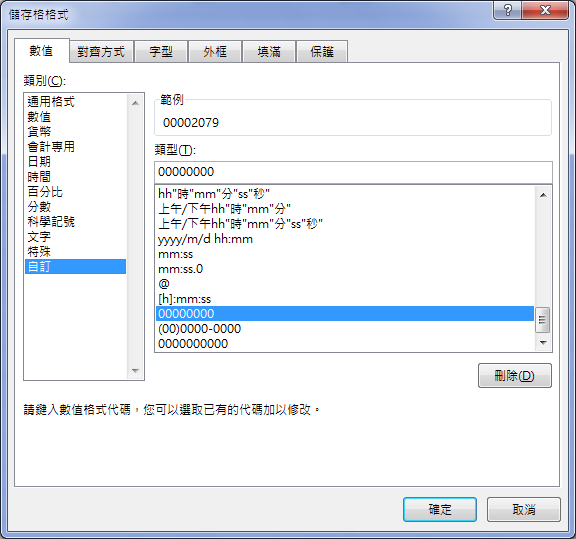
如果要使用公式,例如:儲存格C3:=TEXT(B3,"00000000")